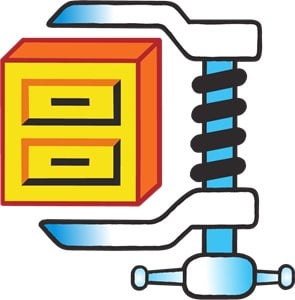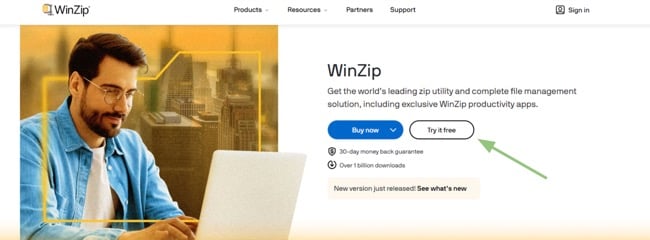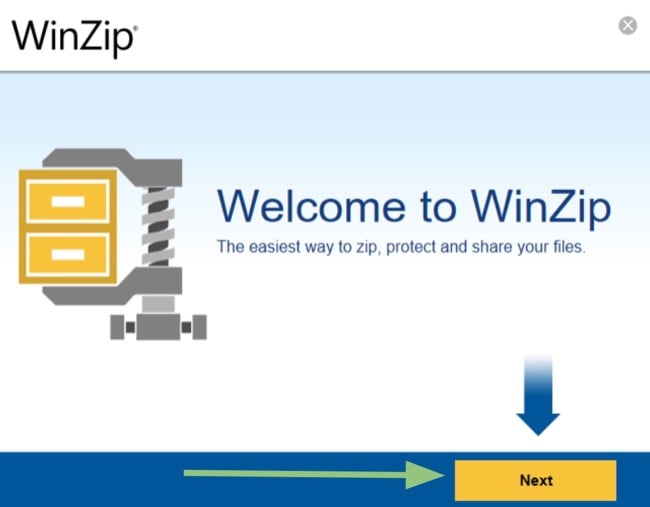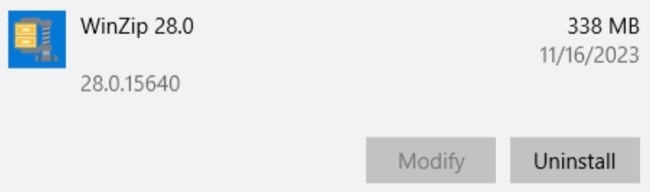Besplatno preuzmite WinZip - Najnovija verzija iz 2024.
WinZip je jedan od najčešće preuzimanih alata za kompresiju datoteka na tržištu. Ima jednostavno sučelje zbog kojeg je prikladan i za poslovnu i osobnu upotrebu. Podržava dobro poznate formate kao što su ZIP, RAR i 7z, a kompatibilan je i s drugim manje poznatim vrstama datoteka.
Njegova primarna funkcija je komprimiranje velikih datoteka, zbog čega ih je lakše pohraniti i njima rukovati. Osim kompresije, WinZip može zaštititi datoteke s pomoću AES enkripcije i lozinke. Integriran je s nekoliko usluga u oblaku i platformama društvenih mreža, što pojednostavljuje proces dijeljenja datoteka.
Pratite upute u nastavku i pokazat ću vam kako besplatno preuzeti i instalirati WinZip na vaše računalo.
Kako besplatno preuzeti i instalirati WinZip na PC
- Kliknite ovdje za direktan pristup stranici za preuzimanje WinZipa.
- Odaberite TRY IT FREE.
![WinZip stranica za preuzimanje]()
- Otvorit će se dijaloški okvir. Odaberite odredišnu mapu za preuzimanje i instalaciju WinZipa.
- Kliknite Next, zatim potvrdite da ste suglasni s ugovorom o licenciji klikom na Agree to the License Agreement.
![File WinZip sučelje]()
- WinZip će se početi instalirati. Kada instalacija završi, moći ćete registrirati račun, kupiti pretplatu, ili koristiti besplatnu probnu verziju 21 dan.
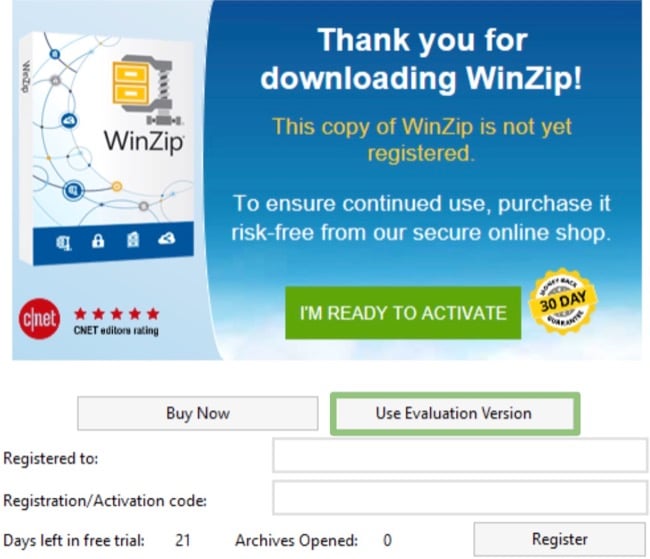
Evaluacijski period je besplatno 21-dnevno probno razdoblje
Kako deinstalirati WinZip
Ako nakon isteka 21-dnevnog besplatnog probnog razdoblja ne želite zadržati WinZip na svom računalu, možete ga ukloniti u nekoliko jednostavnih koraka.
- Upišite Dodavanje ili uklanjanje programa u traku za pretraživanje sustava Windows.
![Uklonite WinZip iz sustava Windows]()
- Listajte dok ne pronađete WinZip, zatim kliknite Deinstaliraj (Uninstall).
![Deinstalirajte WinZip]()
- Instalacijski program Windowsa pobrinut će se za ostalo i u potpunosti ukloniti WinZip s vašeg računala.
WinZip pregled
S obzirom na više od 150 milijuna korisnika diljem svijeta, WinZip je jedan od najpopularnijih programa za kompresiju datoteka. Program koji je započeo kao osnovni kompresor datoteka evoluiralo je tijekom godina u sofisticiranu sve-u-jednom platformu koja može komprimirati, zaštititi i dijeliti datoteke, kao i obavljati druge zadatke vezane za upravljanje datotekama.
WinZip koristi shareware model koji vam omogućuje da testirate osnovnu funkcionalnost prije nego što odlučite kupiti licencu za pristup svim premium značajkama.
WinZip značajke
WinZip se ističe svojim intuitivnim korisničkim sučeljem koje vam omogućuje komprimiranje datoteka bez muke u samo nekoliko jednostavnih koraka. Za početak, možete odabrati datoteke koje želite komprimirati povlačenjem i ispuštanjem izravno u aplikaciju ili korištenjem praktične navigacijske bočne trake za odabir željene mape ili datoteke. Nakon što odaberete svoje datoteke, iz opcija dostupnih na bočnoj traci s desne strane možete odlučiti koje radnje želite poduzeti.
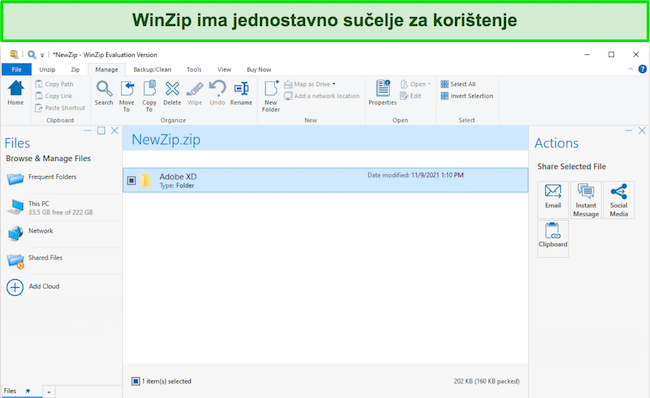
WinZip nudi fleksibilnost u načinu na koji postupate s komprimiranim datotekama, bilo da preferirate lokalnu pohranu u arhivu na svojim uređajima ili dijeljenje putem raznih kanala kao što su e-pošta, usluge u oblaku, platforme društvenih mreža ili izravna razmjena poruka. Ovaj pojednostavljeni proces čini kompresiju i dijeljenje datoteka učinkovitima i široko dostupnima.
WinZip podržava sljedeće formate
WinZip je moćan softver za arhiviranje i kompresiju. Radi s gotovo svim formatima, uključujući:
| 7z | BinHex | BZ2 | CAB | GZ | GZIP |
| HQX | IMG | ISO | LHA | LZH | MIME |
| RAR | TAR | TAR | BZ | TAR | GZ |
| TAZ | TGZ | Uuencode | Xxencode | ZIP | ZIPX |
Visoki omjer kompresije
WinZip koristi napredne algoritme kompresije kao što su LZMA i AES za postizanje impresivnih omjera kompresije, smanjujući veličinu datoteke do 80%. To predstavlja značajnu uštedu prostora na disku i smanjuje potrošnju propusnosti, što ga čini idealnim alatom za pohranu i dijeljenje velikih datoteka.
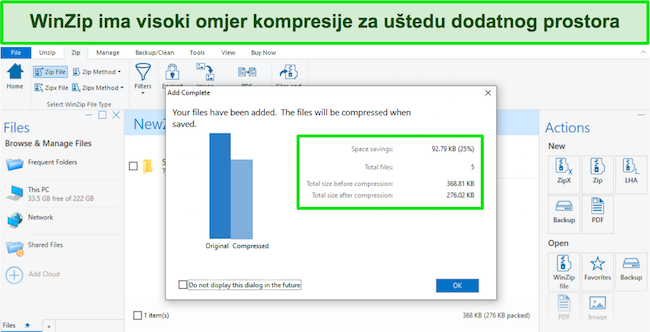 Na primjer, moćni kompresijski algoritmi WinZipa mogu komprimirati datoteku od 1 GB na čak 200 MB. To može znatno smanjiti zahtjeve za pohranu i znatno ubrzati prijenos datoteka.
Na primjer, moćni kompresijski algoritmi WinZipa mogu komprimirati datoteku od 1 GB na čak 200 MB. To može znatno smanjiti zahtjeve za pohranu i znatno ubrzati prijenos datoteka.
Arhive za samoraspakiravanje
Sposobnost WinZipa da stvara samoraspakirajuće arhive izrazito je praktična, posebno kada dijelite datoteke s pojedincima koji na svom sustavu možda nemaju instaliran WinZip. Ove samoraspakirajuće arhive od primatelja ne zahtijevaju da imaju instaliran WinZip, pa omogućuju lako pristupanje datotekama bez dodatnih softverskih zahtjeva.
Štoviše, WinZip vam omogućuje da lozinkom zaštitite samoraspakujuće arhive i tako zaštitite osjetljive podatke dodatnim slojem zaštite. Tako samo ovlaštene osobe mogu raspakirati datoteke, štiteći vašu privatnost i povjerljivost podataka.
Zaštitite svoje datoteke 256-bitnom enkripcijom
WinZip pruža robusne mogućnosti šifriranja za zaštitu datoteka od neovlaštenog pristupa. Koristi AES-256 enkripciju, najjači algoritam enkripcije u industriji, kako bi zaštitio vaše podatke čak i ako je vaš uređaj izgubljen ili ukraden.
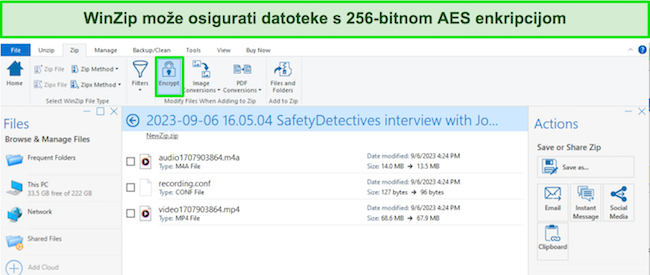
WinZip također nudi dodatne mogućnosti enkripcije kao što su ZIPX AES-256 enkripcija i zaštita lozinkom, nudeći prilagođena rješenja na temelju vaših potreba.
Besplatne alternative za WinZip
- WinRAR: WinRAR se pokazao kao izvrsna opcija za arhiviranje i komprimiranje datoteka. Nudi opsežnu kompatibilnost s raznim formatima i uključuje dodatne sigurnosne značajke poput šifriranja i zaštite lozinkom za povećanu sigurnost. WinRAR ima besplatno 40-dnevno probno razdoblje koje u praksi nikad ne istječe.
- 7zIP: Za razliku od WinZipa i WinRAR-a, 7zIP nije samo besplatan na probnoj osnovi. Radi se o 100% besplatnom softveru otvorenog koda koji ima visok omjer kompresije. Podržava sve glavne formate i ima veći omjer kompresije od WinZipa. Jedina mana je nedostatak dodatnih značajki koje nudi WinZip.
- Bandizip: Besplatni program za arhiviranje datoteka otvorenog koda za Windows s velikom brzinom kompresije i podrškom za široki raspon formata, uključujući ZIP, RAR, 7z i Tar.
Često postavljana pitanja
Je li WinZip besplatan?
WinZip možete preuzeti i besplatno koristiti tijekom evaluacijskog perioda u trajanju od 21 dana. Po isteku 21 dana, trebat ćete ili kupiti softver ili ga obrisati sa svog računala.
Je li WinZip siguran?
Testirao sam datoteku na VirusTotal i nisu pronađeni nikakvi virusi niti zlonamjerni softver. Sve dok datoteku preuzimate s provjerene lokacije, a ne od treće strane, ne biste trebali naići na nikakve probleme.
Koje formate WinZip podržava?
Gore sam naveo djelomičnu listu podržanih formata, a ovo je kompletna lista podržanih ekstenzija: zip, zipx, tar, gzip, compress (.z), cab, RAR, bz2, lzh, 7z, IMG, ISO, XZ, VHD, VMDK, UUencode, XXencode, MIME, BinHex, arj, lza, arc.